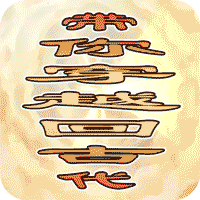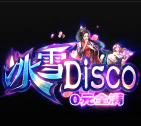苹果手机怎么分屏 苹果手机双屏模式开启方法
2021-12-30 16:31:30
作者:松仔
来源:未知
| 每日赚钱任务推荐—12月8日(每天更新) |
| 软件注册—邀请好友提现20元红包 |
| 游戏试玩—新人注册立享50元红包 |
| 任务赚钱—新人任务均价15/人 |
| 闯关赚钱—疯狂悟空升级最高1000元 |
| 软件试用—挂机赚钱10元/小时 |
1、点击iPhone手机的“设置”应用。
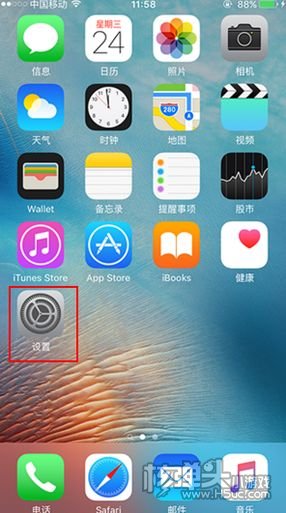
2、进入设置页面后,点击“显示与亮度”。
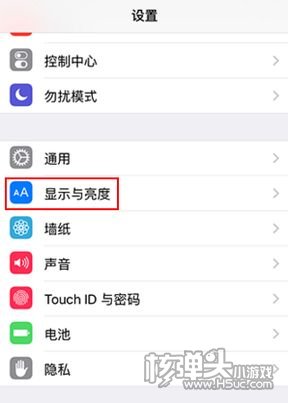
3、进入显示与亮度页面后,点击“显示模式”。
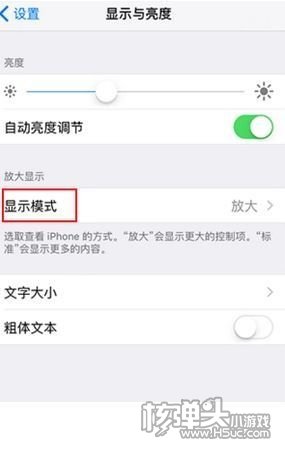
4、点击进入显示模式,选择“标准模式”,再点击“设定”。
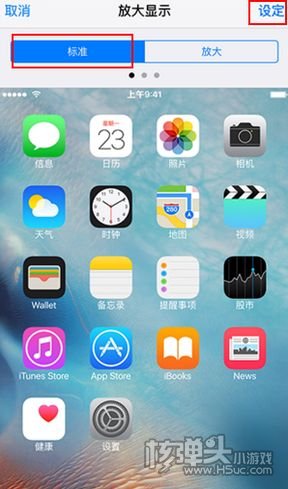
5、会弹出是否使用标准模式提醒窗口,点击使用标准模式。重新设定显示模式后,重新启动系统。
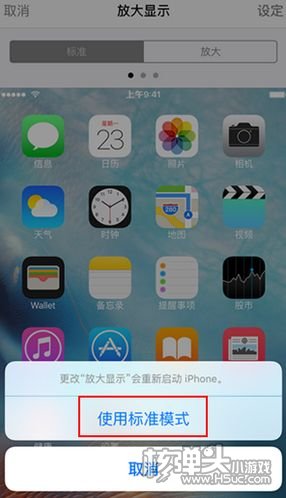
6、重新启动后,开启屏幕旋转功能,就可以横屏操作了。
7、在主屏上支持横屏的应用,你把手机横过来,就会自动转变为分屏模式。
以上就是苹果手机双屏模式开启方法,如果想了解更多有趣内容,就持续关注核弹头下载站吧!
免责声明:文中图片应用来自网络,如有侵权请联系删除